# MailScanner - Spam Score
In questa guida illustreremo come gestire lo spam tramite lo spam score.
Per prima cosa è necessario accedere al proprio pannello di controllo visitando l'indirizzo https://mail.DOMINIO:2083 o cpanel.DOMINIO con proprio browser internet, sostituendo a DOMINIO il dominio del vostro sito internet senza www.
Entrare quindi nella sezione "MailScanner".

Selezionare "Other setting".
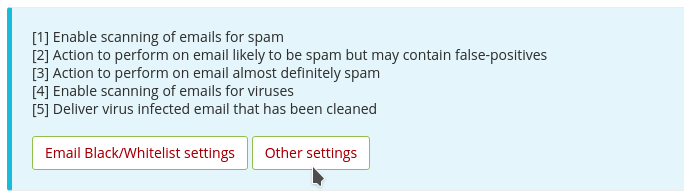
In questa sezione troverete due valori di default impostati su "Low scoring spam setting" e "High scoring spam setting", che sono modificabili tramite il menù a tendina su cui sono riportati i valori.
[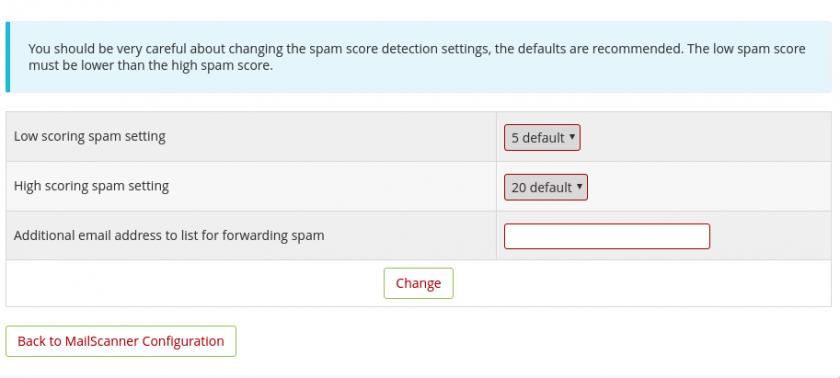](https://kb.artera.net/uploads/images/gallery/2018-09-Sep/ah3fxMZ2pgal8K7I-image-1538146988500.png)
Prima di procedere con le modifiche dello spam score, è necessario capire cosa indica e come viene utilizzato dal nostro sistema:
Le mail ricevute sul nostro server vengono analizzate con diverse regole dal nostro sistema antispam, che, a seconda del punteggio ottenuto dal messaggio, determinerà se quella email sia SPAM o meno.
Di seguito un esempio delle regole utilizzate per analizzare una email in arrivo:
[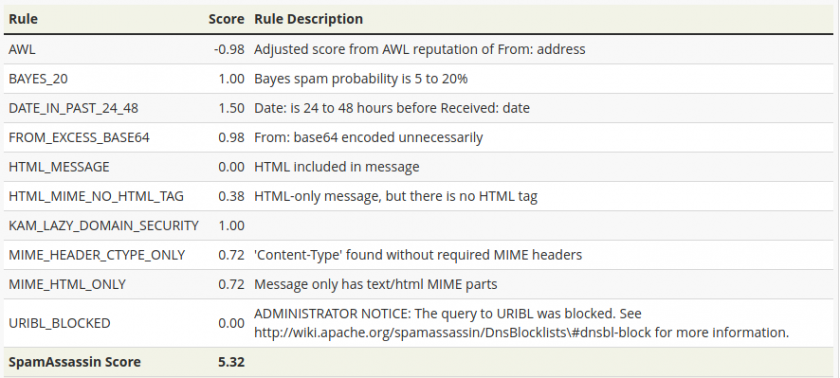](https://kb.artera.net/uploads/images/gallery/2018-12-Dec/FkifRAqGY5SN0uGQ-Screenshot_spam_score.png)
In questo caso lo "SpamAssassin Score" ha raggiunto un punteggio di "5.32", che viene confrontato con i valori "Low scoring spam setting" e "High scoring spam setting", che abbiamo visto prima. Poiché il valore di default era 5, per il "Low scoring spam setting", questa email è stata identificata come spam. Se fosse rimasto al disotto della soglia minima, il sistema l'avrebbe riconosciuta come email regolare. Allo stesso modo funziona "High scoring spam setting", in questo caso tutte le email che ottengono un punteggio superiore a 20, verranno contrassegnate come **\*\*\*spam\*\*\***.
Per modificare questi parametri è sufficiente selezionare il valore desiderato per "Low scoring spam setting" e "High scoring spam setting" e confermare la modifica tramite il tasto "Change".
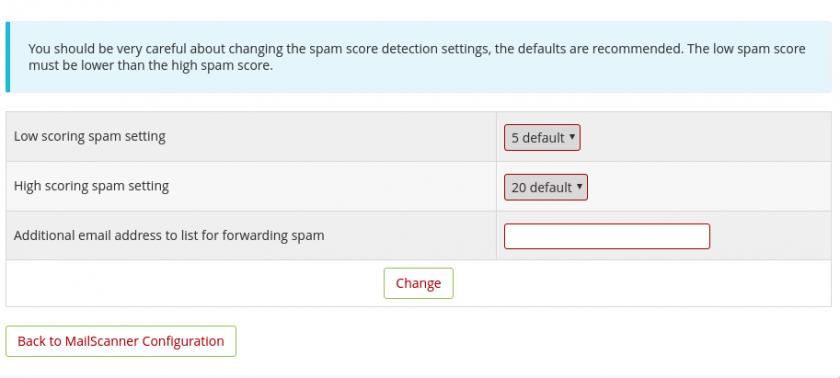
Normalmente sono sufficienti i valori di default, tuttavia, può capitare che email di spam ottengano un punteggio inferiore e vengano riconosciute come valide anziché come posta indesiderata. In questo caso, se il numero di mail di spam è elevato, consigliamo di rendere più restrittivo il sistema, abbassando il valore predefinito. Se si tratta di email provenienti da un unico indirizzo o un unico dominio, è meglio intervenire inserendo l'indirizzo o il dominio in [blacklist](https://kb.artera.net/books/articoli-in-fase-di-stesura/page/mailscanner---blacklistwhitelist), invece di modificare questi parametri.
E' importante ricordare che, manipolando queste configurazioni, è possibile che il sistema identifichi come spam email valide e viceversa, a seconda delle modifiche eseguite. Consigliamo di verificare e valutare bene la situazione, prima di procedere con questa operazione. In caso di dubbi, potete contattare il nostro supporto tramite l'apertura di un ticket sul nostro portale [artera.net](https://www.artera.it/it/auth/login?ref=https://www.artera.it/admin/) o scrivendo una email all'indirizzo .